将编程作品拍摄成MP4视频的方法与步骤
将编程作品拍摄成MP4视频可以帮助开发者展示他们的技术实现和项目成果,并且在教学、分享和演示方面也非常有用。下面,我将为您介绍一些将编程作品转化为MP4视频的方法和步骤。
步骤1:准备录屏工具
您需要选择一款录屏工具来捕捉并记录您的编程操作。以下是几个常用的录屏工具推荐:
OBS Studio:适用于多平台,功能强大且免费。
Camtasia:功能丰富,易于使用,但是需要购买许可证。
ScreencastOMatic:在线录屏工具,适合简单的录屏需求。
根据自己的需求,选择合适的录屏工具并按照其官方说明进行安装和配置。
步骤2:准备录屏环境
在录制过程中,确保您的编程环境准备完善。包括:
调整IDE或文本编辑器的字体大小和布局,以便观众更容易看清代码。
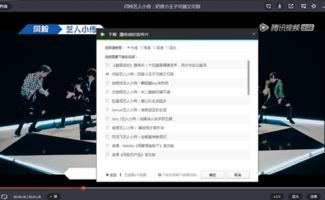
准备好预先编写好的示例代码或项目,确保您能够流畅地进行演示。
步骤3:设置录屏参数
在录制之前,您需要设置一些录屏参数:
选择录屏区域:您可以选择录制整个屏幕,或者指定一个特定的窗口或区域。
音频设置:根据需要选择是否录制系统音频、麦克风音频或两者同时录制。
分辨率和帧率:选择合适的分辨率和帧率,以便在录制过程中保持流畅的操作和观看体验。
步骤4:开始录制
在设置完录屏参数后,您可以开始录制了:
打开录屏工具,并按照其操作指南开始录制。
操作编程环境,进行您想要演示的编程操作。
在录制过程中,注意语速适中,清楚地解释您的操作和思路。
步骤5:编辑和导出视频
录制完成后,您可以对视频进行编辑以提升观看体验和效果。常见的编辑操作包括:
剪辑和裁剪:删除不必要的镜头,保留关键步骤和信息。
添加音频和字幕:根据需要可以添加背景音乐、解说和字幕等。
调整画面和颜色:对画面亮度、对比度和饱和度进行调整,以获得更好的观感。
转场和特效:添加过渡效果、缩放和动态特效,使视频更加生动有趣。
导出视频为MP4格式,以便在各种平台和设备上进行播放和分享。选择适当的设置,以平衡视频质量和文件大小。
将编程作品拍摄成MP4视频可以帮助您更好地展示和分享您的技术成果。通过选择合适的录屏工具、准备录屏环境、设置录屏参数、开始录制、编辑和导出视频,您可以制作出高质量的编程演示视频。这些视频可以用于教学、演示、分享和推广,提升您的个人或团队的知名度和影响力。
版权声明
本文仅代表作者观点,不代表百度立场。
本文系作者授权百度百家发表,未经许可,不得转载。











